目录
仓管日常工作中,仓管进销存怎么做表格图片?免费版功能够用吗
-
来源:建米软件
-
2025-11-11 10:32:52
-
一、仓管进销存表格图片制作的重要性
在仓库管理中,仓管进销存表格可是个“大功臣”。它就像仓库的一本“账本”,详细记录着商品的进货、销售和库存情况。有了它,仓库管理员能清楚知道每种商品的来龙去脉,方便进行库存管理和数据分析。而将这个表格生成图片也有不少好处呢。比如说,图片形式的表格可以很方便地分享给同事或者上级,不用再担心对方电脑里没有相应的办公软件打不开表格。而且在做汇报的时候,图片展示起来也更加直观清晰。想象一下,在一场会议上,你拿出一张制作精美的仓管进销存表格图片,数据一目了然,是不是比拿着一沓文件更有说服力呢?
二、明确表格结构
表头信息:表头就像是表格的“名片”,能让使用者快速了解表格的基本情况。比如我们常见的“仓管进销存表格”这个名称,让人一看就知道这是干啥用的。再加上日期范围,像“2024年1月1日 - 2024年1月31日”,这样大家就能清楚这个表格涵盖的时间区间了。就好比你去看一场电影,电影票上会写清楚电影名字和放映时间,表头信息就是表格的“电影票”。
商品信息:这部分是用来记录商品基本情况的。商品编号就像是商品的“身份证号码”,每个商品都有独一无二的编号,方便我们准确识别不同商品。商品名称、规格和单位也很重要。举个例子,我们在超市买饮料,有500毫升装的,也有1升装的,规格不同,价格和销售情况可能也不一样。单位可以是瓶、箱、件等,明确单位才能准确统计数量。
进货信息:这是记录商品进货情况的部分。进货日期能让我们知道商品是什么时候进来的,供应商则告诉我们这些商品是从哪里来的。进货数量、单价和金额是关键数据。比如你开了一家文具店,进了100支铅笔,每支铅笔的进价是1元,那么进货金额就是100元。通过这些数据,我们可以统计出一段时间内的进货成本和进货量。
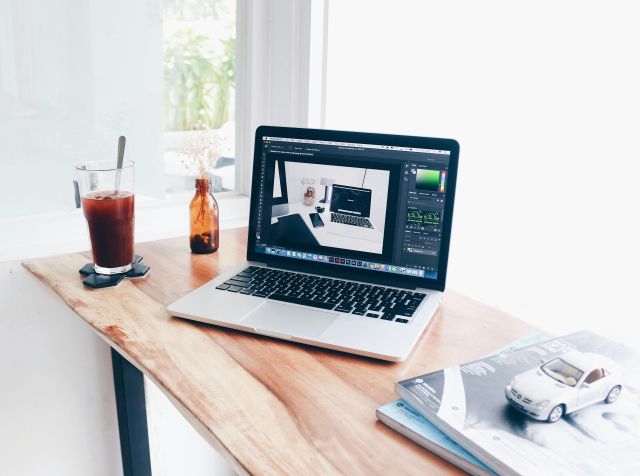
销售信息:和进货信息相对应,销售信息记录的是商品的销售情况。销售日期能反映出商品的销售时间分布,客户信息可以让我们了解是哪些人在购买我们的商品。销售数量、单价和金额同样重要。还是以文具店为例,你卖出了50支铅笔,每支售价1.5元,那么销售金额就是75元。通过销售信息,我们可以分析出商品的销售趋势和盈利能力。
库存信息:这部分能清晰反映商品的库存动态变化。期初库存就是在统计周期开始时的库存数量,本期进货是在这个周期内新进来的商品数量,本期销售是在这个周期内卖出去的商品数量,期末库存就是经过这个周期的进货和销售后剩下的商品数量。通过“期末库存 = 期初库存 + 本期进货 - 本期销售”这个公式,我们可以随时掌握库存情况,避免出现库存积压或者缺货的情况。
备注信息:这就像是表格的“小纸条”,可以用来记录一些特殊情况。比如商品在运输过程中损坏了,或者有客户退货了,都可以在备注里写清楚。这样在查看表格的时候,就能对一些异常情况有更详细的了解。
三、制作表格
打开软件并新建工作表:我们可以使用常见的办公软件,像Microsoft Excel或者WPS表格来制作仓管进销存表格。打开软件后,就像我们打开一个新的笔记本一样,点击“新建”,然后选择“空白工作簿”,这样就有了一个全新的“页面”可以开始制作表格啦。
设置表头:在第一行输入表头信息,比如“商品编号”“商品名称”“规格”“单位”“进货日期”“供应商”等等。有时候表头的字比较多,可能显示不全,这时候我们就可以根据实际需求调整列宽。就像我们整理书架,要根据书的大小调整书架的格子宽度一样。选中表头所在行,把字体加粗、调整字号,让表头更加突出,这样一眼就能看到。
规划表格布局:根据表头信息,依次向下填写各列内容。不同的仓库业务情况不一样,所以要根据实际情况设置合适的行数和列数。比如说,你的仓库商品种类比较多,那可能需要更多的行数来记录;如果你的业务涉及的信息比较复杂,可能需要更多的列。为了让数据录入和查看更方便,我们还可以对表格进行适当的合并单元格操作。比如把“进货信息”下面的“进货日期”“供应商”等相关信息合并在一起,看起来更加整齐。
设置数据格式:不同的数据类型需要设置相应的数据格式。像“进货金额”和“销售金额”,我们一般把它们设置为货币格式,这样数字就会自动带上货币符号,看起来更专业。“进货日期”和“销售日期”设置为日期格式,这样日期就会按照规范的格式显示。操作也很简单,选中需要设置格式的单元格,右键点击选择“设置单元格格式”,在弹出的对话框中选择合适的格式类型就行了。
四、添加数据
录入基础数据:先输入商品的基本信息,比如商品编号、名称、规格、单位等。这些信息通常是固定不变的,就像人的基本信息一样,所以可以一次性录入。录入完成后,以后再记录进货和销售数据的时候,就可以直接引用这些基础信息了。
记录进货数据:当商品进货时,要及时录入进货日期、供应商、进货数量、进货单价等信息。为了提高效率,我们可以使用公式来自动计算进货金额。比如在Excel中,在进货金额对应的单元格里输入“=进货数量 进货单价”,然后按下回车键,系统就会自动计算出进货金额。这样就不用我们手动一个个去计算了,既准确又方便。
记录销售数据:商品销售时,同样要记录销售日期、客户、销售数量、销售单价等信息。和记录进货数据一样,我们也可以使用公式“销售金额 = 销售数量 销售单价”来自动计算销售金额。想象一下,如果你每天要处理大量的销售数据,手动计算销售金额会非常麻烦,而且容易出错,使用公式就可以轻松解决这个问题。
计算库存数据:根据期初库存、本期进货和本期销售情况,我们可以计算出期末库存。在相应的单元格中输入“期末库存 = 期初库存 + 本期进货 - 本期销售”这个公式,当进货和销售数据发生变化时,期末库存数据会自动更新。这就好比我们有一个智能的库存管家,随时帮我们掌握库存动态。这里值得一提的是,像建米软件就有强大的库存管理功能,它可以自动根据进货和销售数据计算库存,还能设置库存预警,当库存低于一定数量时会及时提醒,非常适合仓库管理人员使用。
五、美化表格
设置表格边框:选中整个表格,点击“开始”菜单中的“边框”按钮,然后选择合适的边框样式。给表格加上边框就像是给一幅画加上画框,能让表格看起来更加整齐美观,数据也更容易区分。
调整字体和颜色:选择合适的字体和字号,让表格内容清晰易读。一般来说,表头可以使用深色,比如黑色,这样更加突出;数据内容可以使用浅色,比如灰色,看起来更加柔和。就像我们在写文章时,标题用大号字体和醒目的颜色,正文用小号字体和相对柔和的颜色,这样排版更加合理。
添加条件格式:为了突出显示某些重要的数据,我们可以使用条件格式。比如当期末库存低于一定数量时,将该单元格的背景颜色设置为红色,这样一眼就能看到哪些商品库存不足了。选中需要设置条件格式的单元格区域,点击“开始”菜单中的“条件格式”按钮,然后选择合适的条件规则进行设置。
六、生成表格图片
复制表格:选中整个表格,使用快捷键“Ctrl + C”复制表格内容。这就像是我们把一份文件复制一份,准备进行下一步操作。
粘贴为图片:打开一个图像编辑软件,像Windows自带的画图工具或者Photoshop。在画图工具中,点击“粘贴”按钮,然后选择“粘贴为图片”,表格就会以图片的形式粘贴到画图工具中。
调整图片:在图像编辑软件中,我们可以对图片进行裁剪、调整大小等操作。比如表格周围有一些空白区域,我们可以把它裁剪掉,让图片更加紧凑。调整大小也很重要,要根据实际需求把图片调整到合适的尺寸。
保存图片:完成图片调整后,点击“文件”菜单中的“保存”按钮,选择合适的图片格式,像JPEG、PNG等,然后将图片保存到指定的位置。这样,一个完整的仓管进销存表格图片就制作完成啦。
以上就是制作仓管进销存表格并生成图片的详细步骤,希望这些内容能帮助你更好地进行仓库管理。
常见用户关注的问题:
一、仓管进销存表格制作有啥实用技巧?
我听说很多做仓管的朋友在制作进销存表格时都挺头疼的,我就想知道有没有一些实用的技巧能让这个过程轻松点。下面就来详细说说。

明确结构很重要:要清楚表格需要包含哪些部分,像表头信息得有表格名称和日期范围,这样别人一看就知道这个表格涵盖的时间。商品信息也不能少,商品编号、名称、规格、单位这些基本信息能准确识别不同商品。进货信息、销售信息和库存信息更是核心,分别记录进货和销售的具体情况以及库存的动态变化,备注信息还能记录特殊情况,比如商品损坏、退货等。
善用软件功能:用Microsoft Excel或WPS表格制作表格时,有很多功能可以利用。比如设置表头时,调整列宽让内容完整显示,还能通过设置字体加粗、调整字号突出表头。规划表格布局时,可以根据实际业务情况设置合适的行数和列数,还能对表格进行合并单元格操作,方便数据录入和查看。
合理设置数据格式:不同的数据类型要设置相应的格式。像“进货金额”和“销售金额”设置成货币格式,“进货日期”和“销售日期”设置成日期格式。选中需要设置格式的单元格,右键点击选择“设置单元格格式”就能搞定。
使用公式自动计算:在添加数据时,用公式能大大提高效率。比如进货金额可以用“进货金额 = 进货数量 进货单价”自动计算,销售金额同理。计算期末库存用“期末库存 = 期初库存 + 本期进货 - 本期销售”,在相应单元格输入公式就能自动更新库存数据。这里建米软件也有类似强大的计算功能,能让数据处理更便捷。
| 技巧名称 | 具体操作 | 适用场景 |
| 明确结构 | 确定表头、商品、进货、销售、库存、备注等信息 | 制作表格初期 |
| 善用软件功能 | 调整列宽、突出表头、合并单元格等 | 设置表格布局时 |
二、仓管进销存表格怎么添加数据才准确?
朋友说添加仓管进销存表格的数据时很容易出错,我就想知道怎么添加才能准确呢。下面来仔细讲讲。
录入基础数据要准确:先输入商品的基本信息,像商品编号、名称、规格、单位等。这些信息一般是固定不变的,所以要一次性准确录入,不然后续数据都会受影响。
及时记录进货数据:商品进货时,要及时录入进货日期、供应商、进货数量、进货单价等信息。根据进货数量和进货单价,用公式“进货金额 = 进货数量 进货单价”自动计算进货金额,这样能保证数据的准确性和一致性。
认真记录销售数据:商品销售时,记录销售日期、客户、销售数量、销售单价等信息。同样用公式“销售金额 = 销售数量 销售单价”自动计算销售金额,避免手动计算可能出现的错误。
准确计算库存数据:根据期初库存、本期进货和本期销售情况,用公式“期末库存 = 期初库存 + 本期进货 - 本期销售”计算期末库存。在相应的单元格中输入该公式,实现库存数据的自动更新,这样能保证库存数据实时准确。建米软件在数据添加和计算方面就很靠谱,能帮助仓管人员更准确地处理数据。
定期核对数据:不能录入完数据就不管了,要定期核对进货、销售和库存数据,看看是否有异常。比如检查进货数量和销售数量是否与实际情况相符,库存数据是否合理等。发现问题及时调整,保证表格数据的准确性。
| 数据类型 | 录入要点 | 计算方法 |
| 基础数据 | 一次性准确录入 | -|
| 进货数据 | 及时录入各项信息 | 进货金额 = 进货数量 进货单价|
| 销售数据 | 认真记录相关信息 | 销售金额 = 销售数量 销售单价
三、怎么美化仓管进销存表格让它更易读?
我听说一个美观易读的仓管进销存表格能提高工作效率,我就想知道怎么美化它呢。下面来分享一些方法。
设置表格边框:选中整个表格,点击“开始”菜单中的“边框”按钮,选择合适的边框样式,为表格添加边框。这样能让表格看起来更规整,数据也更有条理。
调整字体和颜色:选择合适的字体和字号,让表格内容清晰易读。表头可以用深色,数据内容用浅色,这样能形成对比,突出重点。比如表头用黑色加粗字体,数据内容用灰色普通字体。
添加条件格式:为了突出显示某些重要的数据,可以使用条件格式。例如,当期末库存低于一定数量时,将该单元格的背景颜色设置为红色,这样一眼就能看到哪些商品库存不足。选中需要设置条件格式的单元格区域,点击“开始”菜单中的“条件格式”按钮,选择合适的条件规则进行设置。
合理使用图表:除了表格本身的美化,还可以用图表来展示数据。比如用柱状图展示不同商品的销售数量,用折线图展示库存的变化趋势。这样能让数据更直观,也更容易分析。建米软件在这方面也有不错的功能,能帮助生成各种美观实用的图表。
保持表格简洁:不要在表格里添加过多不必要的元素,保持简洁干净。比如不要用过于花哨的字体和颜色,以免影响数据的可读性。只保留必要的信息和装饰,让表格看起来清爽又专业。
四、仓管进销存表格生成图片有啥好办法?
朋友推荐说把仓管进销存表格生成图片很方便数据的分享和汇报,我就想知道有啥好办法。下面就来介绍一下。
复制表格:选中整个表格,使用快捷键“Ctrl + C”复制表格内容。这一步很简单,就像平时复制文字一样。
粘贴为图片:打开一个图像编辑软件,像Windows自带的画图工具或Photoshop。在画图工具中,点击“粘贴”按钮,选择“粘贴为图片”,表格就会以图片的形式粘贴到画图工具中。
调整图片:在图像编辑软件中,可以对图片进行裁剪、调整大小等操作,让图片更加美观。比如裁剪掉多余的空白部分,调整图片大小让它适合展示。

保存图片:完成图片调整后,点击“文件”菜单中的“保存”按钮,选择合适的图片格式,像JPEG、PNG等,将图片保存到指定的位置。这样就可以随时使用这张图片进行数据的分享和汇报了。建米软件也能辅助生成清晰美观的表格图片,方便又实用。
检查图片质量:保存图片后,要检查一下图片的质量。看看数据是否清晰可见,颜色和字体是否正常。如果有问题,可以重新调整图片或者再次生成图片,确保图片质量符合要求。

更多新闻
预约免费体验 让管理无忧
微信咨询


添加专属销售顾问
扫码获取一对一服务









